Kā atiestatīt slaidu programmā Powerpoint 2013
Lai gan ir vairāki dažādi slaidu formāti, no kuriem varat izvēlēties, veidojot jaunu slaidu, diezgan bieži ir tas, ka jūs varat pievienot vai noņemt slaida elementus, lai formatētu slaidu vajadzīgajā veidā. Bet, ja pārāk daudz domājat par šo slaidu izkārtojumu, jūs varētu secināt, ka nevarat to gluži iedziļināt vajadzīgajā izkārtojumā un ka jūs vēlaties sākt no jauna.
Par laimi jūs varat izmantot Powerpoint 2013 funkciju, kas ļaus atiestatīt slaidu. Tas atjaunos slaida pozīciju, lielumu un formatējumu noklusējuma stāvoklī, kas var novērst dažus neskaidrības, kas var rasties, ja pārāk daudz rediģējat slaidu. Tālāk sniegtais ceļvedis parādīs, kā atiestatīt slaidu programmā Powerpoint 2013.
Kā atiestatīt slaidu tā noklusējuma stāvoklī programmā Powerpoint 2013
Šajā rakstā norādītās darbības pieņem, ka jums ir esošs Powerpoint fails ar vismaz vienu slaidu, kuru vēlaties atjaunot noklusējuma stāvoklī. Tas atgriezīs slaida novietojumu, lielumu un slaidvietas vietturu formatējumu noklusējuma iestatījumos.
1. darbība: atveriet failu programmā Powerpoint 2013.
2. darbība: loga kreisajā pusē atlasiet slaidu, kuru vēlaties atjaunot noklusējuma stāvoklī. Ņemiet vērā, ka varat atlasīt vairāk nekā vienu slaidu, turot nospiestu taustiņu Ctrl uz tastatūras un noklikšķinot uz katra slaida, kuru vēlaties atiestatīt.

3. darbība: loga augšdaļā noklikšķiniet uz cilnes Sākums, pēc tam lentes sadaļā Slaidi noklikšķiniet uz pogas Atiestatīt .
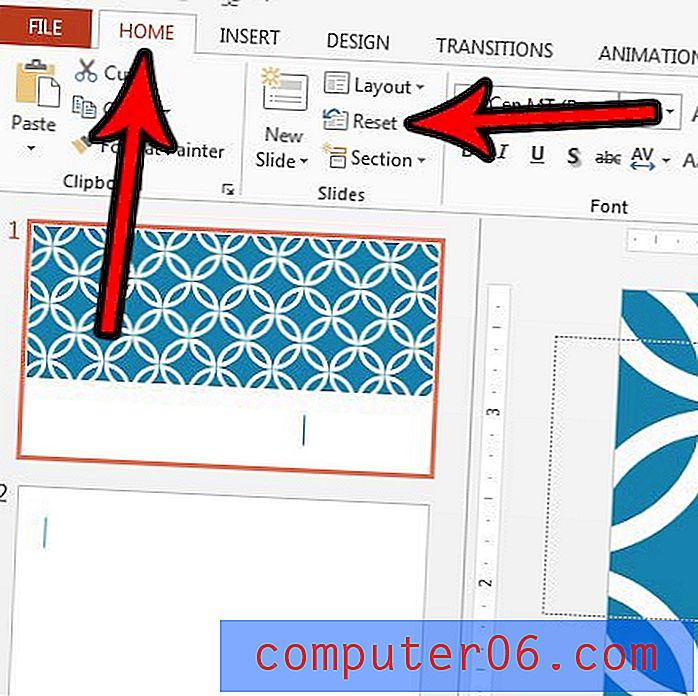
Vai slaidrādes elementi ir nepareizā secībā? Uzziniet, kā mainīt slāņu secību programmā Powerpoint 2013, lai slīdēšanas elementus varētu skatīt vēlamajā slāņu secībā.



